빠른 시작: Azure CLI를 사용하여 NAT 게이트웨이 만들기
이 빠른 시작에서는 Azure CLI를 사용하여 NAT 게이트웨이를 만드는 방법을 알아봅니다. NAT Gateway 서비스는 Azure의 가상 머신에 대한 아웃바운드 연결을 제공합니다.
Azure를 구독하고 있지 않다면 시작하기 전에 Azure 체험 계정을 만듭니다.
사전 요구 사항
Azure Cloud Shell에서 Bash 환경을 사용합니다. 자세한 내용은 Azure Cloud Shell의 Bash에 대한 빠른 시작을 참조하세요.
CLI 참조 명령을 로컬에서 실행하려면 Azure CLI를 설치합니다. Windows 또는 macOS에서 실행 중인 경우 Docker 컨테이너에서 Azure CLI를 실행하는 것이 좋습니다. 자세한 내용은 Docker 컨테이너에서 Azure CLI를 실행하는 방법을 참조하세요.
로컬 설치를 사용하는 경우 az login 명령을 사용하여 Azure CLI에 로그인합니다. 인증 프로세스를 완료하려면 터미널에 표시되는 단계를 수행합니다. 다른 로그인 옵션은 Azure CLI를 사용하여 로그인을 참조하세요.
메시지가 표시되면 처음 사용할 때 Azure CLI 확장을 설치합니다. 확장에 대한 자세한 내용은 Azure CLI에서 확장 사용을 참조하세요.
az version을 실행하여 설치된 버전과 종속 라이브러리를 찾습니다. 최신 버전으로 업그레이드하려면 az upgrade를 실행합니다.
리소스 그룹 만들기
az group create를 사용하여 리소스 그룹을 만듭니다. Azure 리소스 그룹은 Azure 리소스가 배포 및 관리되는 논리적 컨테이너입니다.
az group create \
--name test-rg \
--location eastus2
NAT 게이트웨이 만들기
이 섹션에서는 NAT 게이트웨이와 지원 리소스를 만듭니다.
공용 IP 주소 만들기
인터넷에 액세스 하려면 NAT 게이트웨이에 대 한 공용 IP 주소가 하나 이상 필요 합니다. az network public-ip create를 사용하여 공용 IP 주소 리소스를 만듭니다.
az network public-ip create \
--resource-group test-rg \
--name public-ip-nat \
--sku Standard \
--location eastus2 \
--zone 1 2 3
NAT 게이트웨이 리소스 만들기
az network nat gateway create를 사용하여 Azure NAT 게이트웨이를 만듭니다. 이 명령의 결과는 이전 단계에서 정의된 공용 IP 주소를 사용하는 게이트웨이 리소스를 만듭니다. 유휴 시간 제한은 10분으로 설정됩니다.
az network nat gateway create \
--resource-group test-rg \
--name nat-gateway \
--public-ip-addresses public-ip-nat \
--idle-timeout 10 \
--location eastus2
가상 네트워크 만들기
az network vnet create를 사용하여 서브넷이 있는 가상 네트워크를 만듭니다. 가상 네트워크의 IP 주소 공간은 10.0.0.0/16입니다. 가상 네트워크 내의 서브넷은 10.0.0.0/24입니다.
az network vnet create \
--name vnet-1 \
--resource-group test-rg \
--address-prefix 10.0.0.0/16 \
--subnet-name subnet-1 \
--subnet-prefixes 10.0.0.0/24 \
--location eastus2
베스천 호스트 서브넷 만들기
가상 머신에 액세스할 Azure Bastion 호스트를 만듭니다.
az network vnet subnet create를 사용하여 Azure Bastion 서브넷을 만듭니다.
az network vnet subnet create \
--name AzureBastionSubnet \
--resource-group test-rg \
--vnet-name vnet-1 \
--address-prefix 10.0.1.0/26
베스천 호스트에 대한 공용 IP 주소 만들기
az network public-ip create를 사용하여 베스천 호스트에 대한 공용 IP 주소를 만듭니다.
az network public-ip create \
--resource-group test-rg \
--name public-ip \
--sku Standard \
--location eastus2 \
--zone 1 2 3
베스천 호스트 만들기
az network bastion create를 사용하여 베스천 호스트를 만듭니다.
시간당 가격 책정은 아웃바운드 데이터 사용량에 관계없이 Bastion이 배포되는 순간부터 시작됩니다. 자세한 내용은 가격 책정 및 SKU를 참조하세요. 자습서 또는 테스트의 일부로 Bastion을 배포하는 경우 이 리소스 사용을 마친 후 삭제하는 것이 좋습니다. Azure Bastion에 대한 자세한 내용은 Azure Bastion을 참조하세요.
az network bastion create \
--name bastion \
--public-ip-address public-ip \
--resource-group test-rg \
--vnet-name vnet-1 \
--location eastus2
배스천 호스트는 배포하는 데 몇 분 정도 걸릴 수 있습니다. 배스천 호스트가 배포된 이후에 다음 섹션으로 이동합니다.
원본 서브넷에 대한 NAT 서비스 구성
az network vnet subnet update와 함께 특정 NAT Gateway 리소스를 사용하도록 가상 네트워크의 원본 서브넷을 구성합니다. 이 명령은 지정된 서브넷에서 NAT 서비스를 활성화합니다.
az network vnet subnet update \
--name subnet-1 \
--resource-group test-rg \
--vnet-name vnet-1 \
--nat-gateway nat-gateway
이제 인터넷 대상으로의 모든 아웃바운드 트래픽에서 NAT 게이트웨이를 사용합니다. UDR을 구성할 필요가 없습니다.
가상 머신 만들기
NAT Gateway를 테스트할 가상 머신을 만들어 아웃바운드 연결의 공용 IP 주소를 확인합니다.
az vm create를 사용하여 가상 머신을 만듭니다.
az vm create \
--resource-group test-rg \
--name vm-1 \
--image Ubuntu2204 \
--public-ip-address "" \
--vnet-name vnet-1 \
--subnet subnet-1 \
--admin-username azureuser \
--authentication-type password
다음 섹션으로 이동하기 전에 가상 머신 만들기가 완료될 때까지 기다립니다.
NAT 게이트웨이 테스트
이 섹션에서는 NAT 게이트웨이를 테스트합니다. 먼저 NAT 게이트웨이의 공용 IP를 검색합니다. 그런 다음, 테스트 가상 머신에 연결하고 NAT 게이트웨이를 통해 아웃바운드 연결을 확인합니다.
Azure Portal에 로그인합니다.
포털 맨 위에 있는 검색 상자에 공용 IP를 입력합니다. 검색 결과에서 공용 IP 주소를 선택합니다.
public-ip-nat를 선택합니다.
공용 IP 주소를 기록해 둡니다.
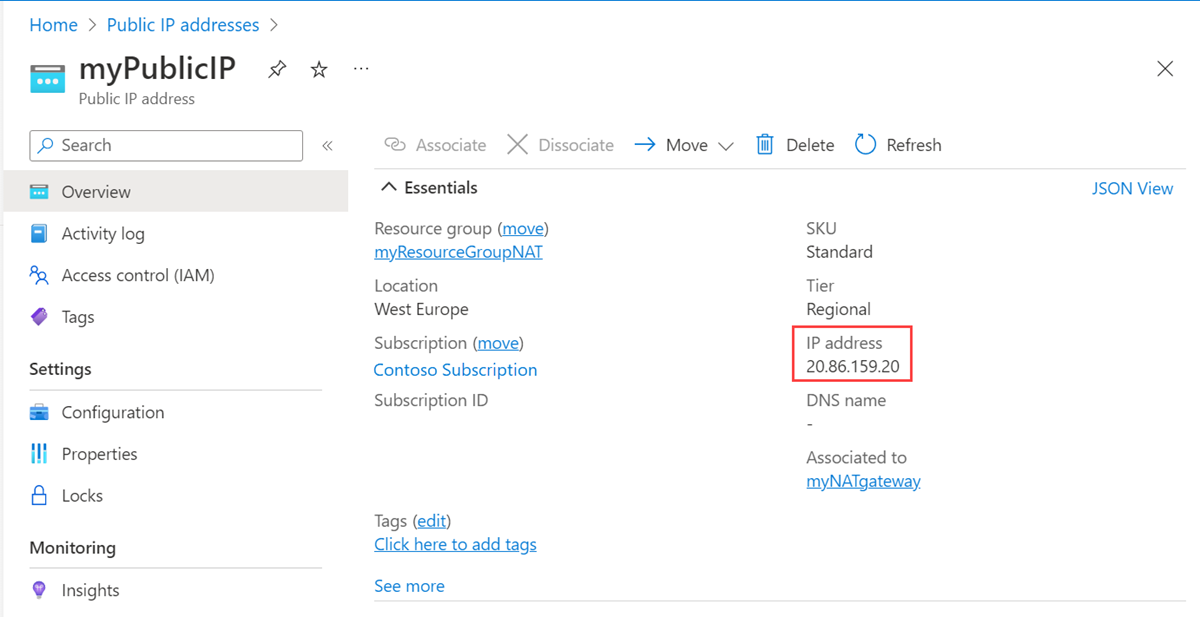
포털 맨 위에 있는 검색 상자에 가상 머신을 입력합니다. 검색 결과에서 가상 머신을 선택합니다.
vm-1을 선택합니다.
개요 페이지에서 연결을 선택한 다음 Bastion 탭을 선택합니다.
Bastion 사용을 선택합니다.
VM을 만드는 동안 입력한 사용자 이름과 암호를 입력합니다. 연결을 선택합니다.
Bash 프롬프트에 다음 명령을 입력합니다.
curl ifconfig.me명령으로 반환된 IP 주소가 NAT 게이트웨이의 공용 IP 주소와 일치하는지 확인합니다.
azureuser@vm-1:~$ curl ifconfig.me 20.7.200.36
리소스 정리
이 애플리케이션을 계속 사용하지 않으려면 다음 CLI 명령에 따라 가상 네트워크, 가상 머신 및 NAT 게이트웨이를 삭제합니다.
az group delete \
--name test-rg
다음 단계
Azure NAT Gateway에 대한 자세한 내용은 다음을 참조하세요.

